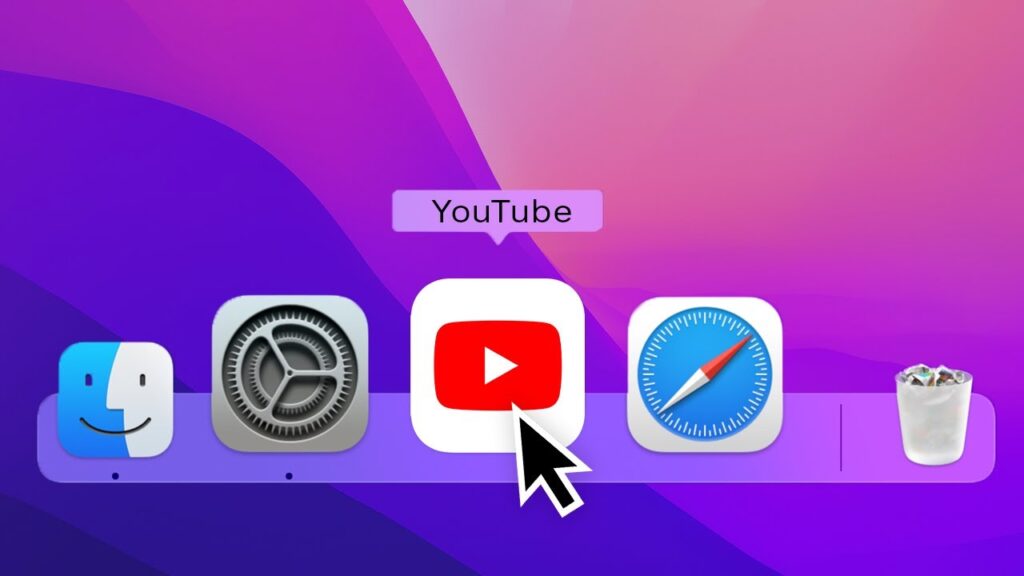
Esteja você estocando vídeos para uma longa viagem sem Wi-Fi ou esperando baixar tutoriais ou redações para trabalho ou projetos pessoais, saber como baixar vídeos do YouTube para o seu Macbook é uma habilidade útil. Em vez de depender constantemente de uma conexão com a Internet enquanto estiver em trânsito, você pode simplesmente sentar-se onde quer que esteja, inicializar seu Macbook e começar a assistir.
Muitas vezes, quando estou em um voo ou deslocamento de longa distância, entro em pânico e faço download de tantos vídeos quanto possível porque, por mais que eu queira, não há conexão garantida com a Internet. Ou, se sei que viajarei com primos mais novos, entendo como é importante ter todos os tipos de vídeos divertidos e coloridos para mantê-los ocupados.
Agora, o YouTube tem um recurso que permitirá baixar vídeos diretamente no seu iPad ou iPhone – mas você precisará ser assinante do YouTube Premium, e o mesmo pode ser dito sobre outros serviços de streaming como Disney, Netflix e Amazon. Melhor.
Se você é como eu e não quer se comprometer com mais um serviço de assinatura, este é o lugar para você.
ETAPAS PARA BAIXAR VÍDEOS DO YOUTUBE NO SEU MACBOOK
Encontre o vídeo do YouTube de sua escolha
Grave a tela da sua exibição
Salve o vídeo no seu dispositivo
FERRAMENTAS E REQUISITOS
Um MacBook
Software de gravação de tela
GUIA PASSO A PASSO
1. Como controlar as configurações ao compartilhar músicas
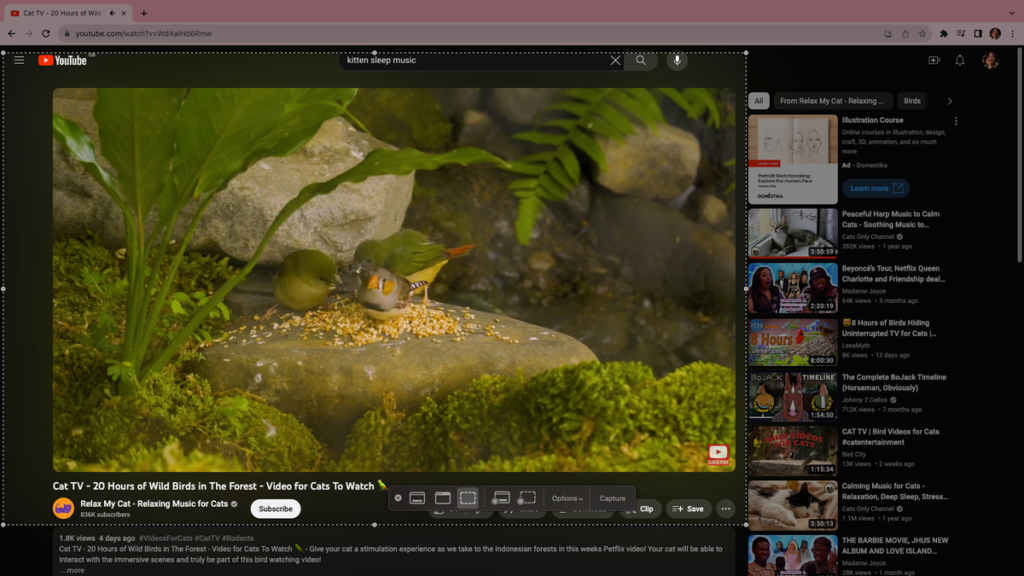
É muito fácil baixar seus vídeos em um Mac, pois cada dispositivo possui um software interno de gravação de tela. Portanto, nenhum download ou compra extra é necessário!
Desde Mojave – lembra disso? – O macOS possui um recurso integrado de gravação de tela, o que torna tudo isso muito mais fácil.
Carregue o vídeo do YouTube de sua preferência no seu Mac. Certifique-se de que a qualidade do vídeo esteja definida para a resolução desejada e que esteja em tela cheia. Como você pode ver na imagem acima, mantive o meu fora do modo de tela inteira para que você possa ver as opções que aparecem abaixo depois de inserir os comandos.
Pressione Command + Shift + 5, pressione o botão de gravação de tela inteira e, em seguida, pressione o botão play ou a barra de espaço para iniciar a reprodução do vídeo.
Sua tela e, portanto, seu vídeo do Youtube agora estão sendo gravados para serem salvos mais tarde! Depois de gravar o que deseja, aperte o botão Parar na parte superior da tela e sua gravação será interrompida.
PENSAMENTOS FINAIS
Aí está!
Se você preferir que um aplicativo faça o download para você, sempre há aplicativos disponíveis que farão o trabalho. Freqüentemente, eles exigem uma assinatura ou compra única, já que a maioria dos downloaders gratuitos de vídeos do YouTube não são de qualidade muito alta, apresentam risco de vírus ou espalham marcas d’água em tudo.
Aplicativos como EaseUS Video Downloader ou Downie oferecem testes gratuitos de 14 dias e planos de preços relativamente baratos, se você quiser experimentar.